В зависимости от того, как долго вы используете Gmail, возможно, вы накопили тысячи электронных писем, которые вы не собираетесь читать. Многие люди просто проигнорируют это и увидят, что их входящие становятся все более переполненными.
Прочитайте статью для получения дополнительной информации.
Через минуту вам захочется избавиться от тех писем, которые не стоят того времени, которое требуется, чтобы их прочитать. К счастью, Gmail оснащен удобными функциями, которые позволяют легко очищать электронные письма.
Давайте посмотрим, как вы можете легко удалить все непрочитанные письма в Gmail.
Как я могу удалить все свои непрочитанные письма одновременно?
Есть два простых метода, которые вы можете использовать для массового удаления сообщений Gmail. Вы можете использовать пользовательские фильтры или использовать ярлыки Gmail.
Мы увидим, как использовать любое из решений для очистки вашего почтового ящика.
Использование фильтров
Перед удалением непрочитанных писем, убедитесь, что не удалили важные. К счастью, эти письма помечены как «Важные», что делает их довольно легко идентифицировать.
Убедившись, что вы прочитали все ваши важные электронные письма, вот что вы должны сделать, чтобы удалить все ненужные письма за считанные минуты:
- Откройте настольную версию Gmail и перейдите в папку «Входящие».
- Нажмите на значок настроек в правом верхнем углу и перейдите к конфигурации,
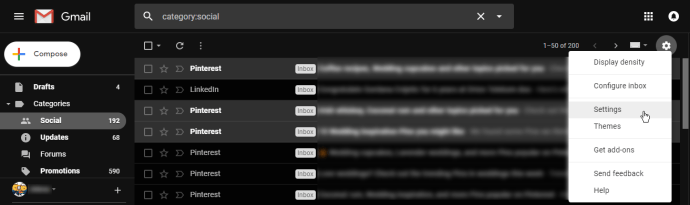
- Перейти к Фильтры и заблокированные адреса вкладку, затем нажмите Создать новый фильтр,
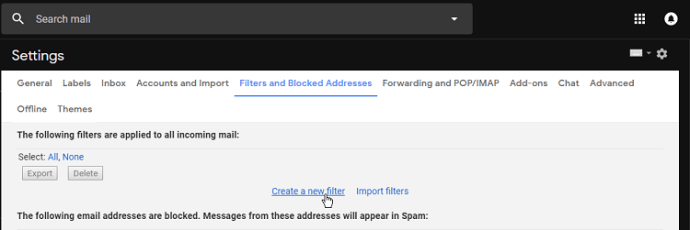
- Чтобы увидеть все ваши непрочитанные письма, введите тег: непрочитанный ниже Есть слова, Затем нажмите Создать фильтр и подтвердите создание, нажав хорошо когда появится всплывающее меню.
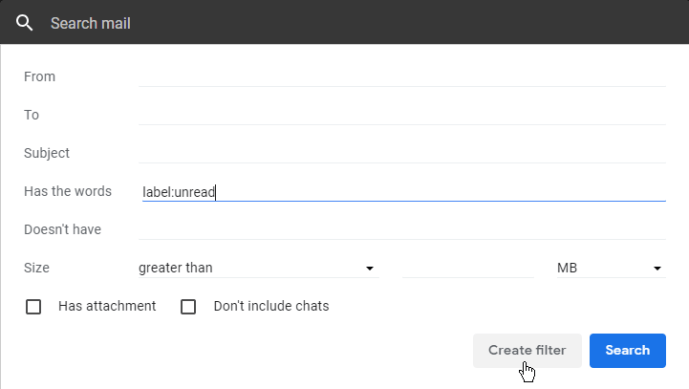
- Вот несколько вариантов. Чтобы удалить все непрочитанные письма, установите флажок рядом с Удалить этоа также рядом с Применить фильтр к XXX совпадающим разговорам удалить все непрочитанные письма.
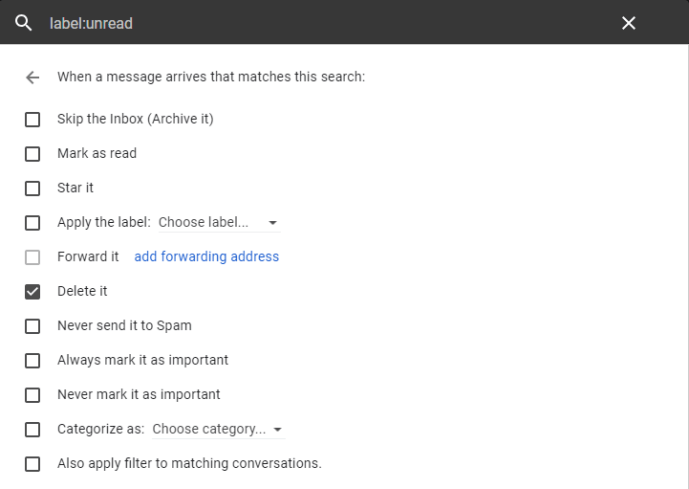
- идти Создать фильтр, а затем обновите страницу. Все ваши непрочитанные письма должны быть удалены.
Важно отметить, что это удалит ваши непрочитанные электронные письма, как только они появятся. Если вы оставите фильтр включенным, каждый раз, когда вы получите письмо, оно будет автоматически удалено. Вот почему вы должны помнить, чтобы удалить фильтр, когда он больше не нужен.
Используйте только метки
Если вам нужен еще более удобный способ удалить все ваши электронные письма, вы можете ввести тег: непрочитанный Фильтруйте прямо в строку поиска на главной странице Gmail. Это будет отображать все ваши непрочитанные электронные письма и разговоры из всех папок.
Так что все, что вам нужно сделать, это проверить Выбрать все поле в левом верхнем углу и нажмите значок корзины над вашими письмами. Это удалит все электронные письма на одной странице. На одной странице может быть 50 или 100 электронных писем, в зависимости от используемой вами платформы, и это удалит только электронные письма с этой страницы.
Чтобы удалить их все, нажмите Выберите все разговоры, которые соответствуют этому поиску. и все ваши непрочитанные письма будут удалены.
А как насчет смартфонов?
Если вы используете приложение Gmail на своем Android или iPhone, есть хорошие и плохие новости. Хорошей новостью является то, что функция фильтрации работает так же, как и в настольной версии, и вы можете вводить теги в строке поиска.
Плохая новость заключается в том, что невозможно удалить массовые электронные письма, поскольку в приложении нет опции «Выбрать все». Вот почему ваш лучший вариант – войти в свою учетную запись Gmail в браузере и использовать один из указанных выше способов, чтобы удалить все непрочитанные письма.
Последнее слово
Удаление всех спам-писем в Gmail – довольно простой процесс, который занимает очень мало времени. Как видите, всего несколькими щелчками мыши вы можете избавиться от всех непрочитанных писем. Обратите внимание, что это не удаляет их навсегда, а вместо этого переносит их в папку «Корзина», где они остаются в течение 30 дней, прежде чем они исчезнут навсегда.
Если вы хотите удалить их до этого, вы можете сделать это вручную, перейдя в папку «Корзина» и повторив шаги второго метода.
Хотя обработка электронной почты Gmail не является сложной задачей, некоторые функции могут быть не столь очевидными. Если вы хотите увидеть больше учебных пособий по Gmail, не стесняйтесь оставлять свои предложения в разделе комментариев ниже.

Add comment